När du stänga av din dator, ström från dess komponenter, t.ex. CPU, RAM, Cd-romoch hårddisken tas bort på ett kontrollerat sätt. I motsats till att koppla ut strömkabeln eller strömavbrott under stängningsprocessen stänger Windows alla öppna applikationer en efter en och stänger av systemet i slutändan. När du startar datorn startar den i ett uppdaterat tillstånd. Du kan anpassa ditt system till stor del med standardalternativ samt tredjepartsapplikationer. Den lokala grupppolicyredigeraren är en sådan inbyggd uppsättning parametrar som låter dig kontrollera ditt systems beteende. Många av dessa ändringar kräver att du startar om ditt system för att tillämpa dem. Windows 8 innehåller många nya funktioner och en av dessa är snabbstart. Det är en nyinställd inställning som gör att din dator kan starta snabbare än normalt genom att spara systeminformation till en fil under avstängning. Systeminformationen inkluderar cachning av registret och sparar många systemfiler. Eftersom den här inställningen är aktiverad som standard kommer vi i det här inlägget att förklara hur man inaktiverar och aktiverar den, och när krävs det att utföra en fullständig omstart.
Systemomfattande förändringar kräver oftast att du startar omsystemet. Detta inkluderar hela processen för att stänga alla applikationer, stänga av systemet, slå på det igen och starta om allt från grunden. Ibland, när du måste starta om datorn för att tillämpa en ändring, väljer du att stänga av den om du måste åka någonstans. Om Snabbstart är aktiverat kommer inte de nya inställningarna att stänga av och starta om. Eftersom systeminformationen sparas och laddas från en fil, tillämpas inte alla förändringar som kräver en fullständig omstart. För att undvika detta kan du stänga av snabbstart i Windows-inställningar.
För att stänga av den, öppna startskärmen och ange Strömalternativ. Klicka på fliken Inställningar i höger sida och välj, Ändra vad strömknapparna gör från vänster sida.
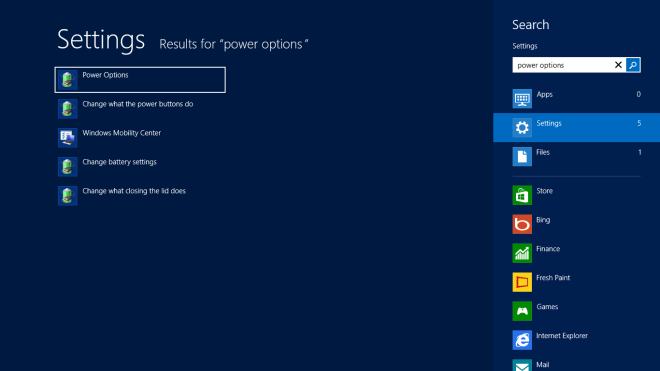
När fönstret Systeminställningar är öppet bläddrar du ner till avsnittet Stäng av inställningar och avmarkera de Slå på snabb start alternativ.
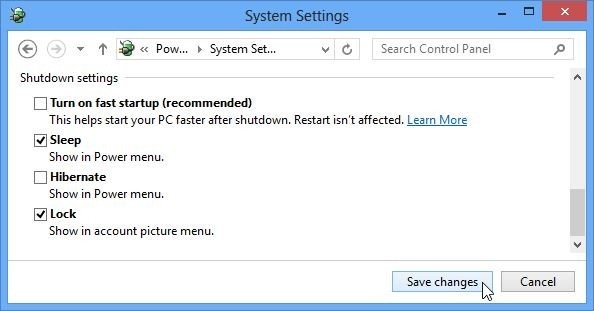
Om inställningsalternativen är nedtonade ut, bläddra tillbaka upp fönstret och klicka på Ändra inställningar som för närvarande inte är tillgängliga alternativet för att kunna ändra dem. Klicka på Spara ändrar sig knappen längst ner för att bekräfta valet.

Från och med nu kommer snabbstart inaktiveras och Windows startar som normalt.
Medan implikationen av att stänga av snabbstart kan komma att visa sig form av längre starttider, det kanske inte spelar någon roll för de flesta medavancerade maskiner. I all rättvisa kanske du inte ens vill stänga av den, eftersom även med standardinställningarna kan du alltid välja omstart när du behöver en uppdatering av systeminställningarna.













kommentarer